
Der PHP-Editor Youzi beantwortet die Frage, warum die Suchleiste in Win10 nicht verwendet werden kann. In letzter Zeit haben viele Benutzer berichtet, dass die Suchleiste im Windows 10-System nicht reagiert, was dazu führt, dass nicht schnell nach Dateien und Anwendungen gesucht werden kann. Für dieses Problem kann es viele Gründe geben, z. B. Fehler bei den Systemeinstellungen, Softwarekonflikte, Treiberprobleme usw. In diesem Artikel analysieren wir die möglichen Ursachen einzeln und stellen entsprechende Lösungen bereit, die Ihnen helfen, das Problem der nicht verfügbaren Win10-Suchleiste zu lösen und die Systemnutzung zu verbessern.
Win10-Suchleiste reagiert nicht auf Problemanalyse
Methode 1:
1. Klicken Sie mit der rechten Maustaste auf „Start“ in der Taskleiste und wählen Sie „Task-Manager“ in den Optionen aus, um ihn zu öffnen, wie im Bild gezeigt.
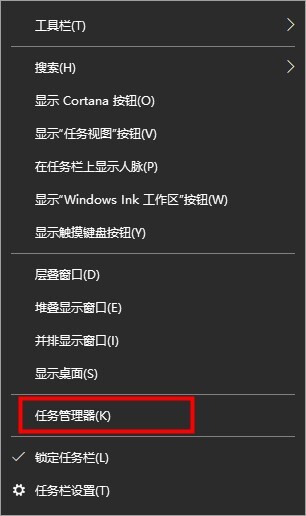
2. Nachdem Sie die neue Benutzeroberfläche aufgerufen haben, suchen Sie den Windows Explorer, wählen Sie „Jetzt starten“ in der unteren rechten Ecke aus und klicken Sie darauf, wie im Bild gezeigt.
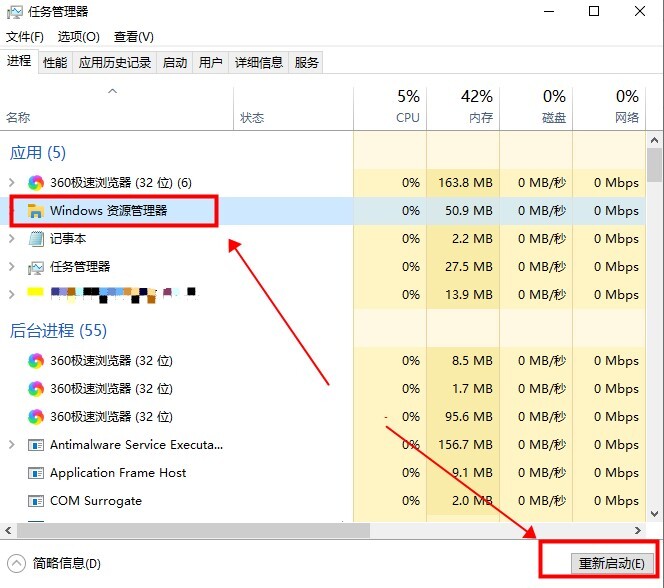
Methode 2:
1. Nachdem Sie den Task-Manager aufgerufen haben, klicken Sie oben links auf „Datei“ und wählen Sie unten die Option „Neue Aufgabe ausführen“, wie im Bild gezeigt.
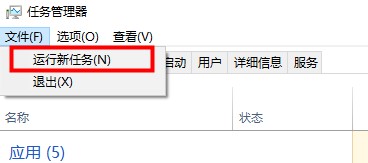
2. Geben Sie den Befehl „PowerShell“ in das Fenster ein, aktivieren Sie das Kontrollkästchen „Diese Aufgabe mit Systemadministratorrechten erstellen“ und drücken Sie die Eingabetaste, wie im Bild gezeigt.
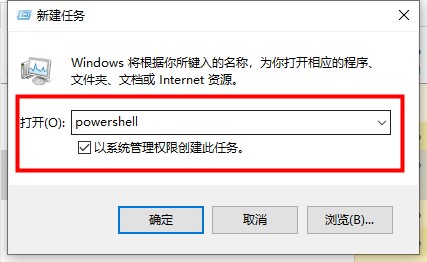
3. Geben Sie im Terminalfenster den Befehl „Get-AppXPackage -AllUsers | Foreach {Add-AppxPackage -DisableDevelopmentMode -Register „$($_.InstallLocation)AppXManifest.xml“}“ ein und drücken Sie die Eingabetaste, um ihn auszuführen , wie in der Abbildung gezeigt.

4. Warten Sie, bis der Befehl ausgeführt wird. Dabei werden möglicherweise einige Fehlermeldungen angezeigt. Machen Sie sich also keine Sorgen, wie im Bild gezeigt.
Methode 3:
1. Verwenden Sie die Tastenkombination „win+R“, um die Ausführung zu starten, geben Sie „services.msc“ ein und drücken Sie zum Öffnen die Eingabetaste.
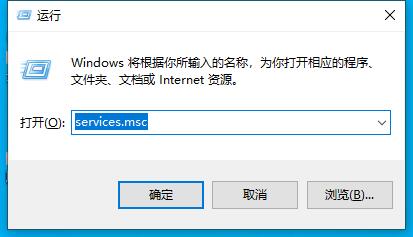
2. Nachdem Sie das neue Fenster aufgerufen haben, suchen Sie den Dienst „Benutzermanager“ und doppelklicken Sie, um ihn zu öffnen, wie im Bild gezeigt.
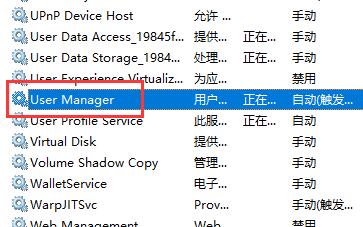
3. Ändern Sie abschließend den „Starttyp“ in „Automatisch“, klicken Sie unten auf die Schaltfläche „Start“ und starten Sie dann den Computer neu, wie im Bild gezeigt.
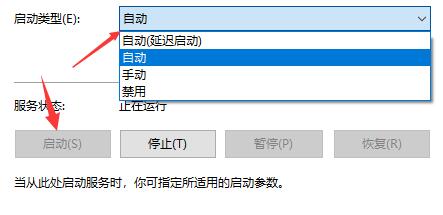
Das obige ist der detaillierte Inhalt vonWas stimmt mit der Suchleiste in Win10 nicht? Analyse des Problems, dass die Win10-Suchleiste nicht reagiert. Für weitere Informationen folgen Sie bitte anderen verwandten Artikeln auf der PHP chinesischen Website!
 Der Win10-Bluetooth-Schalter fehlt
Der Win10-Bluetooth-Schalter fehlt
 Warum werden alle Symbole in der unteren rechten Ecke von Win10 angezeigt?
Warum werden alle Symbole in der unteren rechten Ecke von Win10 angezeigt?
 Der Unterschied zwischen Win10-Ruhezustand und Ruhezustand
Der Unterschied zwischen Win10-Ruhezustand und Ruhezustand
 Win10 pausiert Updates
Win10 pausiert Updates
 Was tun, wenn der Bluetooth-Schalter in Windows 10 fehlt?
Was tun, wenn der Bluetooth-Schalter in Windows 10 fehlt?
 Win10 stellt eine Verbindung zum freigegebenen Drucker her
Win10 stellt eine Verbindung zum freigegebenen Drucker her
 Bereinigen Sie den Müll in Win10
Bereinigen Sie den Müll in Win10
 So geben Sie den Drucker in Win10 frei
So geben Sie den Drucker in Win10 frei




